Na zaslonih z visoko ločljivostjo popravite mehko besedilo sistema Windows 10
Microsoft Windows 10 / / March 18, 2020
Nazadnje posodobljeno dne

Eno sitnost sistema Windows 10 na zaslonu z visoko ločljivostjo je, da so nekatere pisave zamegljene ali meglene. Tukaj je pogled na težavo in kako jo odpraviti.
Windows 10 ima nekaj odličnih novih funkcij in je neverjetno boljši od Windows 8.1. Vendar pa eno sitnost Windows 10 na zaslonu z visoko ločljivostjo - nekatere pisave so zamegljene ali meglene. Tukaj je pogled na težavo in kako jo odpraviti.
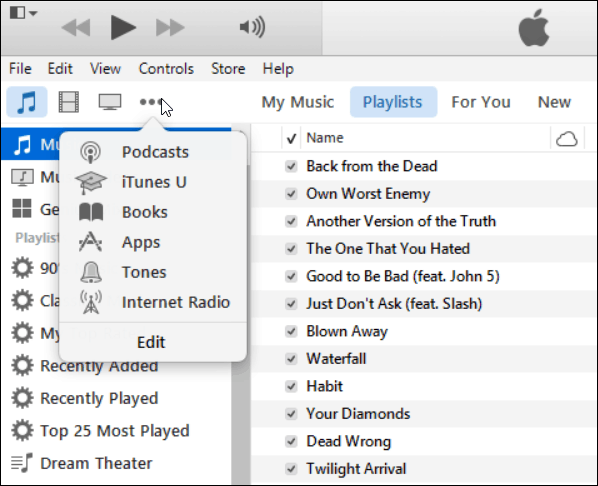
iTunes v operacijskem sistemu Windows je en primer, ko je besedilo videti nejasno / zamegljeno na zaslonu z visoko ločljivostjo.
Windows 10 zamegljenih pisav
To sem opazil takoj na svojem Lenovo Flex 2 ki ima ločljivost 1920 × 1080. Izčrpno sem šel skozi nastavitve zaslona in nisem našel ničesar, kar bi delovalo pri čiščenju besedila.
Težava je, če imate zaslon z ločljivostjo 1920 × 1080 ali višjo, večina uporabnikov postavi merilo DPI na vsaj 125%, da bo vse lažje brati. To vprašanje smo obravnavali v našem članku: Naredite namizje Windows 10 lažje za ogled na zaslonih z visoko ločljivostjo.
V tem članku smo razložili, da zaradi gosto pakiranja pik na majhen zaslon fotografije in aplikacije izgledajo osupljivo. Vendar pa so tudi namizni programi, ki niso zasnovani za delovanje v visoki ločljivosti, videti majhni in težko vidni.
In ker Windows 10 uporablja drugačen način skaliranja DPI, to povzroča težavo z besedilom.
Popravite zamegljene pisave sistema Windows 10
Obstaja rešitev, ki jo lahko uporabite. Z desno miškino tipko kliknite bližnjico aplikacije, s katero imate težave, in nato Lastnosti.
Nato izberite zavihek Združljivost in omogočite »Onemogoči skaliranje prikaza na visokih nastavitvah DPI.« Za dokončanje postopka bo potreben ponovni zagon.
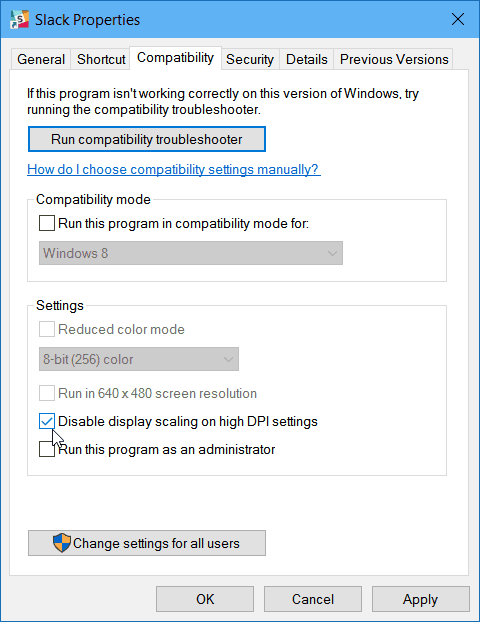
Čeprav to odpravlja zamegljeno / nejasno težavo, je gotovo, da ste spet tam, kjer ste začeli z majhno aplikacijo in drobnim besedilom, ki ga je težko videti.
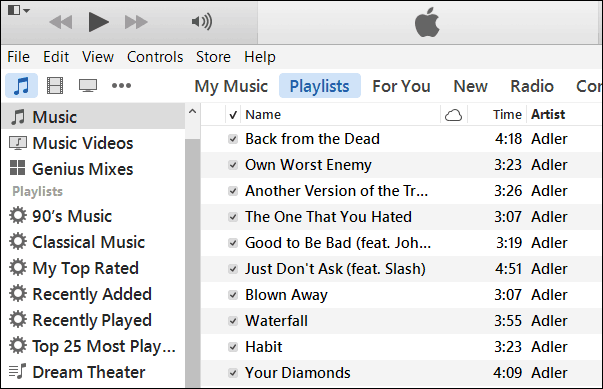
Tu lahko vidite, da je besedilo v iTunesu, po uporabi popravka DPI Scaling, veliko čistejše.
Zdi se, da je ta težava težava številnih uporabnikov, na voljo pa je tudi priročen pripomoček, s katerim lahko odpravite težavo.
To se imenuje XPExplorer - Windows 10 DPI Fix, in je brezplačna.
Zaženite ga in preverite možnost Uporaba Windows 8.1 DPI Scaling (naš popravek) in izberite raven skaliranja.
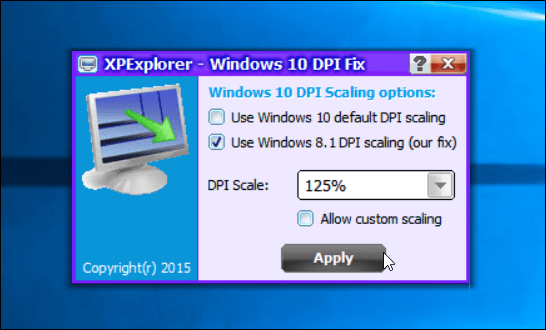
Za dokončanje namestitve je potreben ponovni zagon. Ko vrnete pisave v aplikacijah, s katerimi ste imeli težave, ne smejo biti več meglene, ampak spet čiste in jasne.
Lepo je imeti ta pripomoček, ker bo deloval prek vseh strani in vam ne bo treba uporabljati ročnega načina za določanje vsega, kar ima nejasno / zamegljeno besedilo.
Microsoft se drži Danes se dogodek naprav Windows 10in varno lahko domnevamo, da bomo videli nove različice sistema Windows Insider Windows 10 TH2 v nekem trenutku ta teden. Upajmo, da bo z zaključkom nove posodobitve odpravil težavo s skaliranjem DPI.

